19. BÖLÜM : Genel Uygulamalar
- 1 AUTOCAD ÇİZİMİNE GÖRE DUVAR OLUŞTURMA-1
- 2 AUTOCAD ÇİZİMİNE GÖRE DUVAR OLUŞTURMA-2
- 3 DEKORATİF KAPI ÇİZİMİ
- 4 KAPI AKSESUARLARI ÇİZİMİ-1
- 5 “KAPI AKSESUARLARI” ÇİZİMİ-2
- 6 PENCERE ÇİZİMİ
- 7 “KARTONPİYER, SÜPÜRGELİK ve SÖVE” ÇİZİMİ
- 8 "SALON ODASI" DÜZENLEME
- 9 "DÖNER KOLTUK" ÇİZİMİ
- 10 "ÇATI" ÇİZİMİ
- 11 "ATEŞ EFEKTİ (Fire Effect)" OLUŞTURMA
- 12 "PERDE (Curtain)" OLUŞTURMA
- 13 "BULUT" ÇİZİMİ (Fire Effect İle)
- 14 "YATAK" MODELLEME
- 15 "İKİLİ KANEPE" ÇİZİMİ
- 16 "3’ LÜ KOLTUK" ÇİZİMİ
- 17 "ÇEKMECELİ KOMİDİN" ÇİZİMİ
- 18 ."AYAKLI LAVABO" ÇİZİMİ
- 19 "KAŞIK-ÇATAL-BIÇAK" ÇİZİMİ
- 20 "DUVAR SAATİ" ÇİZİMİ
- 21 "CAMLI VİTRİN" ÇİZİMİ
- 22 "MUTFAK DİZAYNI-1"
- 23 "MUTFAK DİZAYNI-2"
- 24 "MUTFAK DİZAYNI-3"
- 25 "MUTFAK DİZAYNI-4"
- 26 "MUTFAK DİZAYNI-5"
- 27 "MUTFAK DİZAYNI-6"
"DUVAR SAATİ" ÇİZİMİ
"DUVAR SAATİ" ÇİZİMİ
Duvar saati çizmek için Array komutu kullanılacaktır ve aşağıdaki sıra takip edilir:
1. Sayıların yerine geçecek objeyi oluşturmak için Perspective ekranında Box komutuyla Şekil 1’ deki ölçülerde bir kutu çizilir (Şekil 2).
2. Kutu Top ekranında Move komutuyla siyah renkli ana grid çizgisi üzerine merkeze yakın 15 cm olacak şekilde yerleştirilir.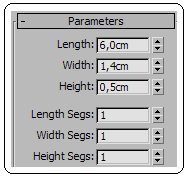
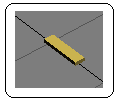
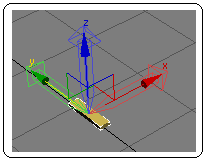
Şekil 1:Ölçüler Şekil 2 Şekil 3:Pivot eksenleri 3. Objenin Pivot noktasını taşımak için komut panelindeki Hierarchy düğmesine tıklanır. Görüntülenen açılır menüden Pivot sekmesi seçilir. Adjust Pivot (Pivot Ayarı) açılır.
düğmesine tıklanır. Görüntülenen açılır menüden Pivot sekmesi seçilir. Adjust Pivot (Pivot Ayarı) açılır.
4. Move/Rotate/Scale bölümünden Affect Pivot Only düğmesine tıklanır. Pivot eksenleri kalınlaştırılmış olarak seçilmiş parça üzerinde görüntülenir (Şekil 3).
5. Pivot noktasını taşımak için Move komutu aktif yapılır ve üzerine sağ tıklanarak Move Transform Type-In diyalog kutusu ekrana gelir. Sol tarafındaki X, Y, Z değerleri sıfır yapılarak pivot merkezi ekranın merkezine yerleşir.
6. Pivot sekmesine tekrar tıklanarak kalıcı duruma getirilir (Şekil 4).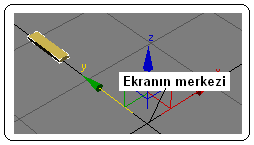

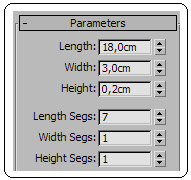
Şekil 4:Ekranın merkezi Şekil 5:Saatin rakamları Şekil 6:Kutu ölçüleri 7. Kutunun çevreye 12 adet yayılması için:
♦ Tools menu ►Array komutu verilir. Array isimli diyalog kutusunun Incremental ► Rotate’ ın solundaki düğmeye tıklanır ve Z kısmına 30 derece değeri girilir.
tıklanır ve Z kısmına 30 derece değeri girilir.
♦ Array Dimensions bölümündeki 1D seçilir. Dairesel kopya sayısı için Count kısmına 12 değeri girilir.
♦ Move’ ın solundaki X, Y ve Z değerleri 0 (Sıfır) olmalıdır.
♦ OK (Tamam) düğmesine tıklanarak saatin rakamları çevreye yerleşir (Şekil 5).
8. Saatin yelkovanını oluşturmak için aşağıdaki sıra takip edilir:
♦ Box komutuyla Şekil 6’ daki ölçülerde bir kutu çizilir.
♦ Üzerine sağ tıklanarak Editable Poly objesine dönüştürülür.
♦ Pencere yöntemiyle aynı hizadaki noktalar seçilir. Top ekranında Scale komutuyla X ekseni yönünde içeri doğru çekiştirilerek bir biçim verilir (Şekil 7).
komutuyla X ekseni yönünde içeri doğru çekiştirilerek bir biçim verilir (Şekil 7).
♦ MeshSmooth komutuyla kenarlar yumuşatılır. Iteriations değeri 3 yapılır (Şekil 8).
♦ Move komutuyla Top ekranında taşınarak saatin ortasına yerleştirilir (Şekil 9).
9. Saatin akrebini oluşturmak için aşağıdaki sıra takip edilir:
♦ Yelkovanın bir kopyası alınır. Boyu Top ekranında Scale komutuyla Y ekseni yönünde içeri doğru çekiştirilerek boyu kısaltılır (Şekil 10).
komutuyla Y ekseni yönünde içeri doğru çekiştirilerek boyu kısaltılır (Şekil 10).
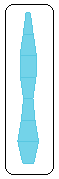
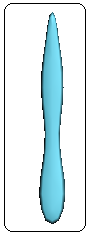
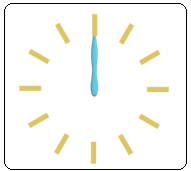
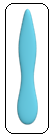
Şekil 7 Şekil 8 Şekil 9:Yelkovan Şekil 10
♦ Rotate komutuyla 120° derece döndürülür. Move komutuyla Top ekranında taşınarak saatin ortasına yerleştirilir (Şekil 11).
komutuyla 120° derece döndürülür. Move komutuyla Top ekranında taşınarak saatin ortasına yerleştirilir (Şekil 11).
10. Saat milini oluşturmak için aşağıdaki sıra takip edilir:
♦ Front ekranında mil kesitinin yarısı Line komutuyla çizilir (Şekil 12). Milin köşelerinin yuvarlatılması için daha önce anlatıldığı gibi Edit Spline ► Vertex alt objesi kullanılır.
♦ Kesit seçilir ve Lathe komutuyla silindir haline getirilir.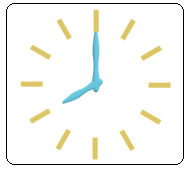

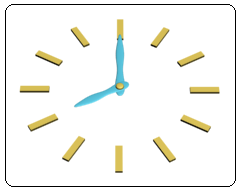
Şekil 11:Akrep Şekil 12 Şekil 13:Saatin elemanları ♦ Move komutuyla Top ekranında taşınarak saatin tam ortasına yerleştirilir. Akrep, yelkovan ve mil Front ekranında Move komutuyla Y ekseni yönünde taşınarak hizalanır (Şekil 13).
♦ Saatin tüm elemanlarını seçelim ve Group komutuyla grup yapalım.
11. Saatin arka parçasını oluşturmak için Top ekranında Şekil 14’ deki ölçülerde bir yıldız çizelim (Şekil 15). Extrude komutuyla yıldıza 1 cm kalınlık verelim ve Move komutuyla uygun şekilde olacak şekilde taşıyalım.
♦ Saat elemanları değişik renklere boyanabilir ve son şekil verilir (Şekil 16).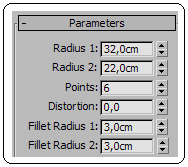
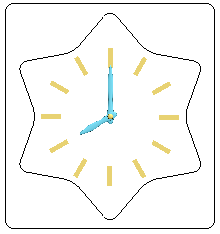
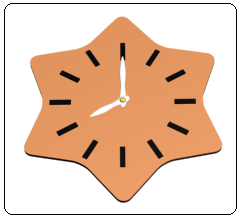
Şekil 14:Ölçüler Şekil 15:Yıldız Şekil 16:Duvar saati
Duvar saati çizmek için Array komutu kullanılacaktır ve aşağıdaki sıra takip edilir:
1. Sayıların yerine geçecek objeyi oluşturmak için Perspective ekranında Box komutuyla Şekil 1’ deki ölçülerde bir kutu çizilir (Şekil 2).
2. Kutu Top ekranında Move komutuyla siyah renkli ana grid çizgisi üzerine merkeze yakın 15 cm olacak şekilde yerleştirilir.
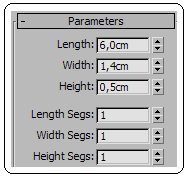
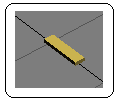
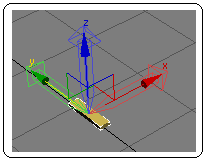
Şekil 1:Ölçüler Şekil 2 Şekil 3:Pivot eksenleri 3. Objenin Pivot noktasını taşımak için komut panelindeki Hierarchy
 düğmesine tıklanır. Görüntülenen açılır menüden Pivot sekmesi seçilir. Adjust Pivot (Pivot Ayarı) açılır.
düğmesine tıklanır. Görüntülenen açılır menüden Pivot sekmesi seçilir. Adjust Pivot (Pivot Ayarı) açılır.4. Move/Rotate/Scale bölümünden Affect Pivot Only düğmesine tıklanır. Pivot eksenleri kalınlaştırılmış olarak seçilmiş parça üzerinde görüntülenir (Şekil 3).
5. Pivot noktasını taşımak için Move komutu aktif yapılır ve üzerine sağ tıklanarak Move Transform Type-In diyalog kutusu ekrana gelir. Sol tarafındaki X, Y, Z değerleri sıfır yapılarak pivot merkezi ekranın merkezine yerleşir.
6. Pivot sekmesine tekrar tıklanarak kalıcı duruma getirilir (Şekil 4).
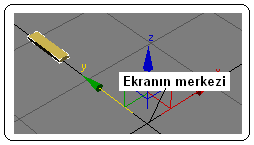

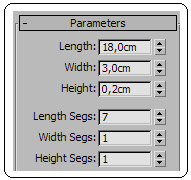
Şekil 4:Ekranın merkezi Şekil 5:Saatin rakamları Şekil 6:Kutu ölçüleri 7. Kutunun çevreye 12 adet yayılması için:
♦ Tools menu ►Array komutu verilir. Array isimli diyalog kutusunun Incremental ► Rotate’ ın solundaki düğmeye
 tıklanır ve Z kısmına 30 derece değeri girilir.
tıklanır ve Z kısmına 30 derece değeri girilir.♦ Array Dimensions bölümündeki 1D seçilir. Dairesel kopya sayısı için Count kısmına 12 değeri girilir.
♦ Move’ ın solundaki X, Y ve Z değerleri 0 (Sıfır) olmalıdır.
♦ OK (Tamam) düğmesine tıklanarak saatin rakamları çevreye yerleşir (Şekil 5).
8. Saatin yelkovanını oluşturmak için aşağıdaki sıra takip edilir:
♦ Box komutuyla Şekil 6’ daki ölçülerde bir kutu çizilir.
♦ Üzerine sağ tıklanarak Editable Poly objesine dönüştürülür.
♦ Pencere yöntemiyle aynı hizadaki noktalar seçilir. Top ekranında Scale
 komutuyla X ekseni yönünde içeri doğru çekiştirilerek bir biçim verilir (Şekil 7).
komutuyla X ekseni yönünde içeri doğru çekiştirilerek bir biçim verilir (Şekil 7).♦ MeshSmooth komutuyla kenarlar yumuşatılır. Iteriations değeri 3 yapılır (Şekil 8).
♦ Move komutuyla Top ekranında taşınarak saatin ortasına yerleştirilir (Şekil 9).
9. Saatin akrebini oluşturmak için aşağıdaki sıra takip edilir:
♦ Yelkovanın bir kopyası alınır. Boyu Top ekranında Scale
 komutuyla Y ekseni yönünde içeri doğru çekiştirilerek boyu kısaltılır (Şekil 10).
komutuyla Y ekseni yönünde içeri doğru çekiştirilerek boyu kısaltılır (Şekil 10).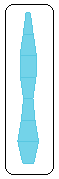
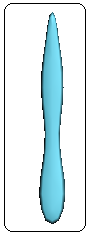
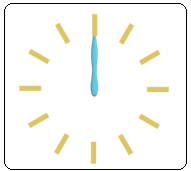
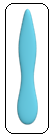
Şekil 7 Şekil 8 Şekil 9:Yelkovan Şekil 10
♦ Rotate
 komutuyla 120° derece döndürülür. Move komutuyla Top ekranında taşınarak saatin ortasına yerleştirilir (Şekil 11).
komutuyla 120° derece döndürülür. Move komutuyla Top ekranında taşınarak saatin ortasına yerleştirilir (Şekil 11). 10. Saat milini oluşturmak için aşağıdaki sıra takip edilir:
♦ Front ekranında mil kesitinin yarısı Line komutuyla çizilir (Şekil 12). Milin köşelerinin yuvarlatılması için daha önce anlatıldığı gibi Edit Spline ► Vertex alt objesi kullanılır.
♦ Kesit seçilir ve Lathe komutuyla silindir haline getirilir.
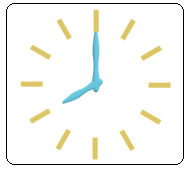

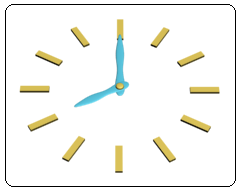
Şekil 11:Akrep Şekil 12 Şekil 13:Saatin elemanları ♦ Move komutuyla Top ekranında taşınarak saatin tam ortasına yerleştirilir. Akrep, yelkovan ve mil Front ekranında Move komutuyla Y ekseni yönünde taşınarak hizalanır (Şekil 13).
♦ Saatin tüm elemanlarını seçelim ve Group komutuyla grup yapalım.
11. Saatin arka parçasını oluşturmak için Top ekranında Şekil 14’ deki ölçülerde bir yıldız çizelim (Şekil 15). Extrude komutuyla yıldıza 1 cm kalınlık verelim ve Move komutuyla uygun şekilde olacak şekilde taşıyalım.
♦ Saat elemanları değişik renklere boyanabilir ve son şekil verilir (Şekil 16).
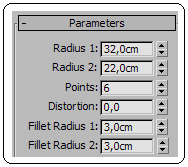
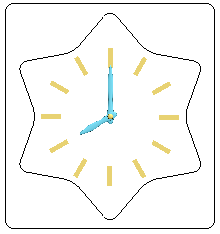
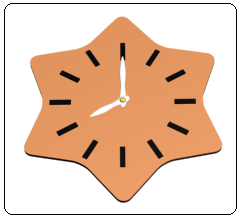
Şekil 14:Ölçüler Şekil 15:Yıldız Şekil 16:Duvar saati



